Win10如何关闭防火墙和提示?
时间:2017-04-06 来源:互联网 浏览量:
在win10系统中,防火墙可以保护系统的网络安全,不过有时一些软件需要关闭防火墙,那么如何关闭呢?还有一些用户关闭防火墙后,通知区域老是出现提示,又如何关闭呢?
Win10关闭防火墙步骤:
1、右键单击开始菜单,选择控制面板;
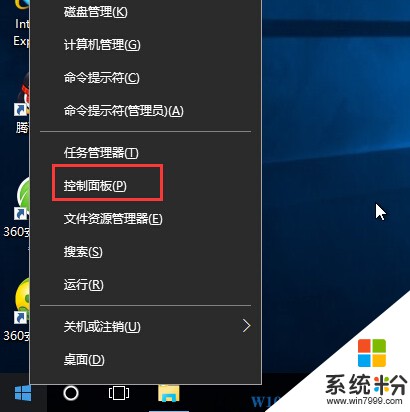
2、单击系统和安全选项 Win10 www.win7999.com ;
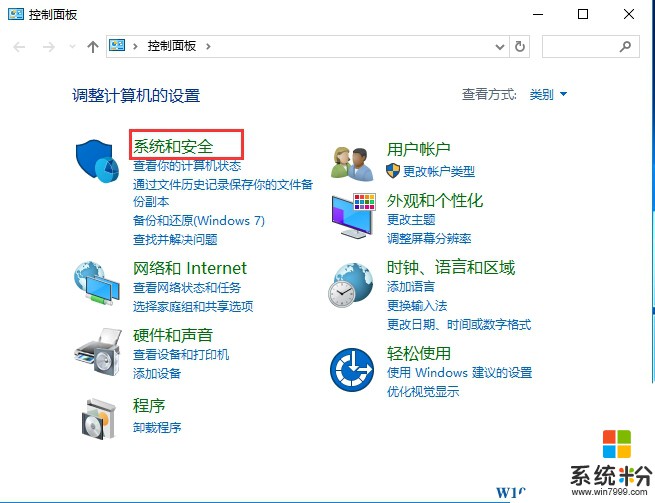
3、点击Windows防火墙选项,如下图:
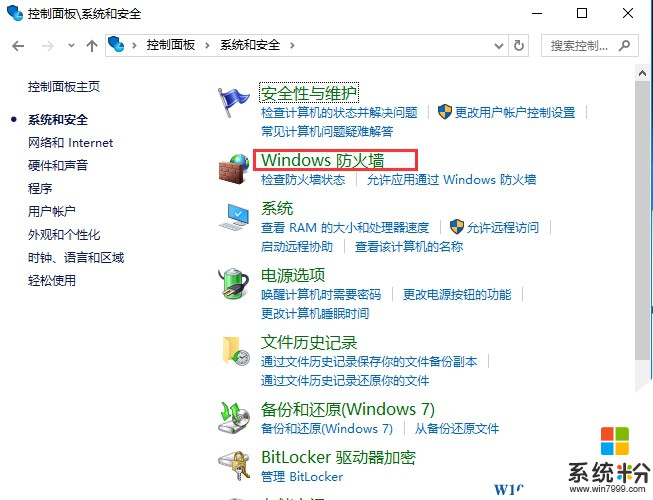
4、点击启用或关闭防火墙选项;
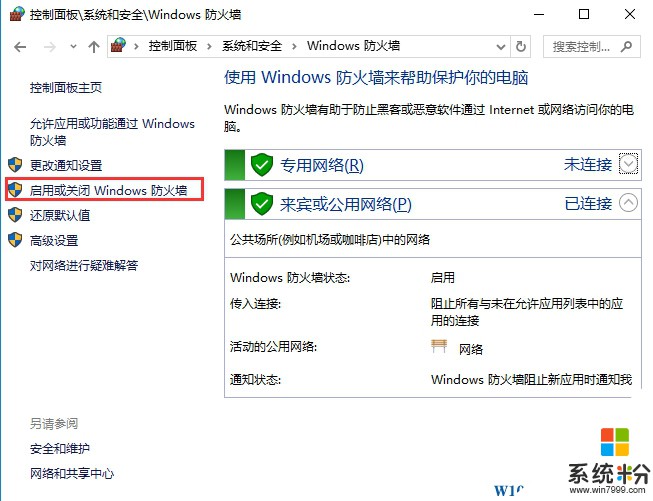
5、将“专用网络”和”公用网络“的防火墙都设置为”关闭“确定即可;

Win10关闭防火墙后关闭提示的方法:
1、还是打开控制面板:在开始菜单->所有应用->Windows系统->控制面板;
2、打开控制面板后左上角有个查看方式,选择大图标;如图所示;
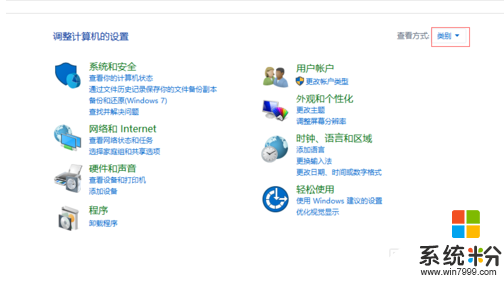 3、然后选择安全性与维护;
3、然后选择安全性与维护;
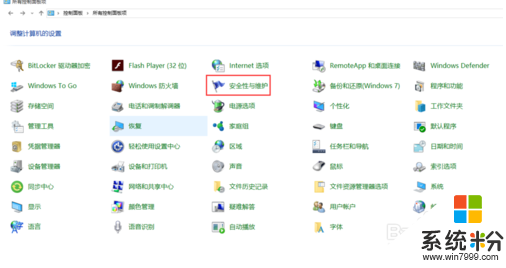
4、打开安全性与维护界面后,安全菜单里会有网络防火墙的信息,点击关闭有关“网络防火墙”的消息;关闭后就不会再有通知了
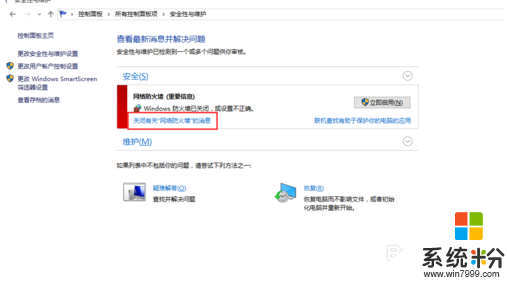 以上就是Win10系统关闭防火墙及关闭后禁止通知提示的方法了。
以上就是Win10系统关闭防火墙及关闭后禁止通知提示的方法了。
Win10关闭防火墙步骤:
1、右键单击开始菜单,选择控制面板;
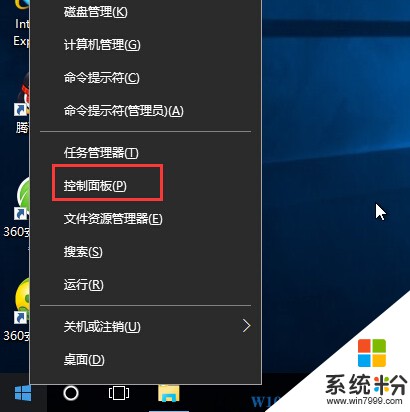
2、单击系统和安全选项 Win10 www.win7999.com ;
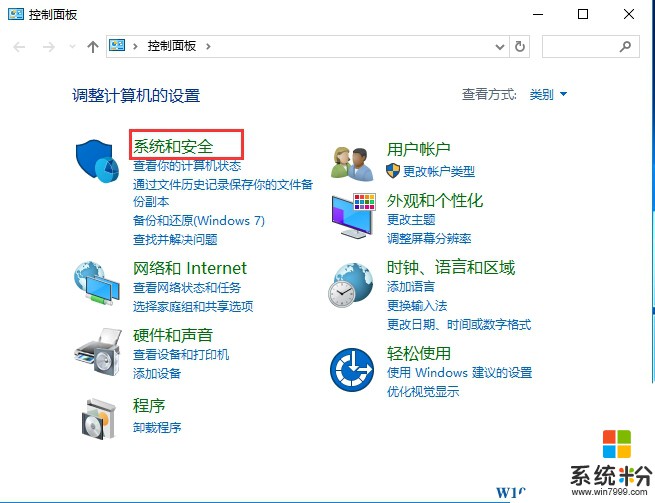
3、点击Windows防火墙选项,如下图:
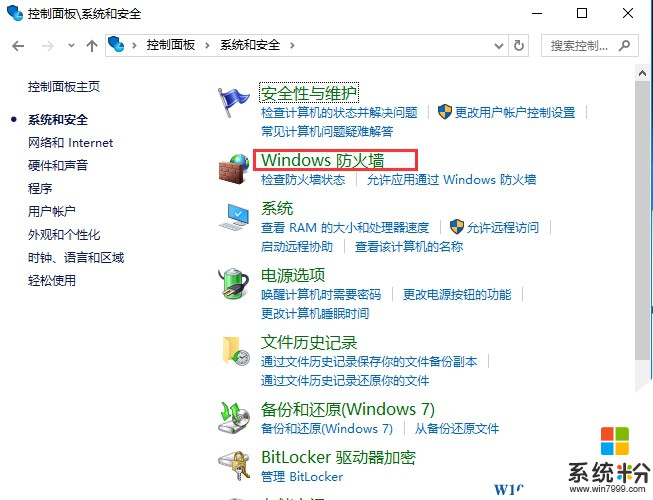
4、点击启用或关闭防火墙选项;
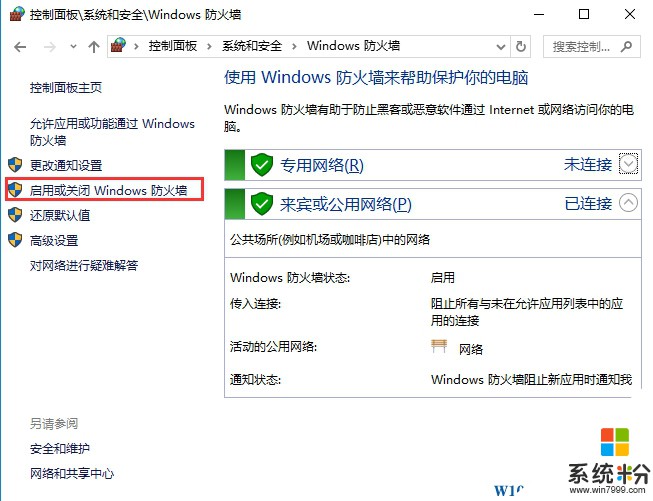
5、将“专用网络”和”公用网络“的防火墙都设置为”关闭“确定即可;

Win10关闭防火墙后关闭提示的方法:
1、还是打开控制面板:在开始菜单->所有应用->Windows系统->控制面板;
2、打开控制面板后左上角有个查看方式,选择大图标;如图所示;
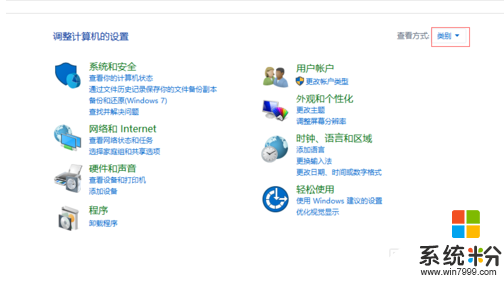 3、然后选择安全性与维护;
3、然后选择安全性与维护;
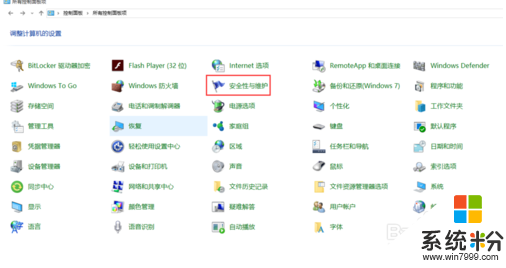
4、打开安全性与维护界面后,安全菜单里会有网络防火墙的信息,点击关闭有关“网络防火墙”的消息;关闭后就不会再有通知了
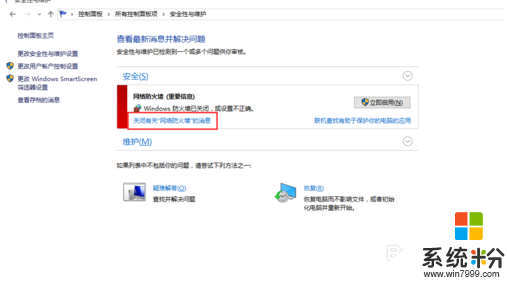 以上就是Win10系统关闭防火墙及关闭后禁止通知提示的方法了。
以上就是Win10系统关闭防火墙及关闭后禁止通知提示的方法了。
我要分享:
相关教程
- ·如何关闭win10杀毒软件和防火墙 Win10如何关闭防火墙和杀毒软件
- ·win10如何关闭防火墙 win10关闭防火墙的方法
- ·防火墙关闭了还是显示防火墙拦截 win10关闭防火墙后网络仍被拦截
- ·Win10如何关闭防火墙?Win10禁用防火墙方法
- ·win10怎样关闭防火墙|win10防火墙关闭的方法
- ·win10关闭防火墙进程 Win10系统关闭防火墙的步骤
- ·电脑如何调出ie浏览器 Win10如何在桌面上调出IE浏览器
- ·win10更改硬盘分区 win10调整现有硬盘分区的方法
- ·电脑桌面如何隐藏图标 Windows10系统恢复隐藏的桌面图标方法
- ·windows10儿童模式 Win10电脑的儿童模式设置步骤
win10系统教程推荐
- 1 windows10儿童模式 Win10电脑的儿童模式设置步骤
- 2 电脑定时开关机在哪里取消 win10怎么取消定时关机
- 3 可以放在电脑桌面的备忘录 win10如何在桌面上放置备忘录
- 4怎么卸载cad2014 CAD2014清理工具(win10系统)
- 5电脑怎么设置网线连接网络 Win10笔记本电脑有线连接网络设置步骤
- 6电脑桌面无线网络图标不见了 win10 无线网络图标不见了怎么恢复
- 7怎么看到隐藏文件 Win10如何显示隐藏文件
- 8电脑桌面改到d盘,怎么改回c盘 Win10桌面路径修改后怎么恢复到C盘桌面
- 9windows过期不激活会怎么样 win10过期了还能更新吗
- 10windows10中文输入法用不了 Win10打字中文乱码怎么办
win10系统热门教程
- 1 Win10如何设置反馈频率和发送诊断使用数据量?
- 2 win10如何调出桌面图标,win10桌面图标设置方法
- 3 win10游戏过程中会弹出到桌面的方法 用win10进行全屏来进行游戏会出现弹出桌面的解决方法
- 4使用Win10专业版|家庭版二合一镜像安装时如何选择家庭版?
- 5Win10屏幕亮度太亮怎么办?几种Win10屏幕亮度调节方法
- 6管理员怎样禁止手动搜索更新|管理员禁止手动更新的方法
- 7w10注册表被管理员禁用怎么办,w10注册表被禁用的解决方法
- 8Win10 企业版密钥如何获得,Win10企业版如何激活?
- 9win10 c盘备份最佳方法|win10 c盘怎么备份
- 10Win10系统应用加载失败怎样重置Modern Win10系统应用加载失败重置Modern的方法
最新win10教程
- 1 防火墙关闭了还是显示防火墙拦截 win10关闭防火墙后网络仍被拦截
- 2 电脑如何调出ie浏览器 Win10如何在桌面上调出IE浏览器
- 3 win10更改硬盘分区 win10调整现有硬盘分区的方法
- 4电脑桌面如何隐藏图标 Windows10系统恢复隐藏的桌面图标方法
- 5windows10儿童模式 Win10电脑的儿童模式设置步骤
- 6文件怎么设置默认打开方式 Win10文件默认打开方式设置方法
- 7笔记本菜单栏怎么设置在底部 怎样把Win10任务栏还原到底部
- 8电脑定时开关机在哪里取消 win10怎么取消定时关机
- 9电脑修复dns Win10 DNS设置错误怎么修复
- 10电脑上隐藏的qq图标怎么出来 Win10任务栏qq图标消失怎么办
